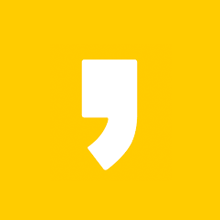스마트폰 공인인증서 복사
인터넷 뱅킹은 이제 거의 대부분의 사람들이 사용하는 일반적인 서비스 중 하나라고 할 수 있습니다. 저는 어제 오픈마켓에서 오랫동안 벼르던 물건을 구입을 한 후 계좌이체를 통해서 대금을 송금했습니다. 저 개인적으로 카드결제보다는 카드별로 할인혜택이 없다면 아예 무통장입금이나 체크카드를 통해서 대금을 바로 송금하는 것을 선호하는 편입니다. 아무래도 통장에서 돈이 바로 빠져나가기 때문에 지출이 상대적으로 줄어드는 효과가 있는 것 같습니다.
송금을 하다 보니 은행의 안내 메시지 중에 공인인증서 만료 시일이 다가오니 갱신하라는 메시지가 뜨더군요. 개인이 사용하는 것에는 크게 무료와 유료로 나눌 수 있으며, 사용용도에 따라서 보통의 은행거래에서 사용하는 일반용과 전자입찰 등에 사용하는 개인범용, 그리고 전자세금 등에 사용되는 전자세금용이 있습니다. 어느 것이든 1년 마다 한번씩 갱신하게 되어있지요.
보통은 컴퓨터 하드에 저장을 하시거나 외장하드나 USB에 저장을 하게 됩니다. 송금할 때마다 필요하기 때문에 편리한 곳에 저장하는 것이 간편합니다. 하지만 요즘은 폰 뱅킹 사용으로 본인의 전화기로 옮기기도 하지요. 저장하는데 있어서도 USB보다는 더 편하다는 생각이 듭니다. 문제는 어떻게 기기로 옮기는가 하는 문제인데요, 오늘은 발급받으신 공인인증서를 스마트폰으로 복사하여 옮기는 방법을 알아보겠습니다.
스마트폰 공인인증서 복사 및 옮기기
저의 경우는 주 거래 은행이 국민은행과 우리은행입니다. 이번에는 우리은행의 인터넷 뱅킹에서 제공하는 기능을 통해서 스마트폰 공인인증서 복사와 옮기기 절차를 실행해 보겠습니다. 많은 분들이 이용하시는 농협이나 하나은행, SC제일은행의 경우에도 비슷한 옵션과 과정을 제공하니 사이트에 나와있는 설명을 참조하시면 별 문제없이 하실 수 있을 것이라 생각됩니다.
은행 사이트에 있는 센터를 클릭합니다. 그리고 아래와 같이 옵션을 선택합니다.
우리은행의 경우, 안드로이드와 아이폰에 옮기는 과정을 다르게 진행하는 곳도 있으나 우리은행의 경우는 아래와 같이 절차가 같습니다.
자신의 컴퓨터에서 전화기로 옮기는 방법에는 위의 옵션과 같이 세 가지가 있습니다. 각기 편하신 옵션으로 선택하시면 됩니다. 오늘 포스팅에서는 QR 코드를 이용한 방법을 알아보겠습니다.
옮기는 절차는 위의 그림과 같이 상세하게 나와 있는 가운데, 단계 별로 따라 해 보겠습니다.
1. 컴퓨터에서 기기로 보내는 옵션을 선택 후, 컴퓨터에 있는 것을 선택한 후 패스워드를 입력합니다.
2. 본인의 전화기에 해당은행의 어플을 미리 다운 받습니다. 그리고 아래와 같이 클릭 후 그림과 같이 해당 옵션으로 들어갑니다. 그러면 자동적으로 자신의 컴퓨터에 있는 문서를 QR코드를 통해서 자신의 기기로 가져오게 됩니다. 테블렛 PC 또한 과정은 동일합니다.
3. 컴퓨터에 QR코드가 생성이 된 것을 자신의 전화기로 스캔을 하게 되면, 스마트폰으로 안전하게 자동적으로 카피가 되어 옮겨지게 됩니다.
보기에는 복잡해 보일 수도 있지만, 막상 해보시면 간편하다고 느끼실 겁니다.